uu盘如何制作pe系统教程-尊龙凯时首页
尊龙凯时首页
收集整理的这篇文章主要介绍了
uu盘如何制作pe系统教程-(如何制作u盘pe系统)
小编觉得挺不错的,现在分享给大家,帮大家做个参考.
uu盘如何制作pe系统教程
(如何制作u盘pe系统)
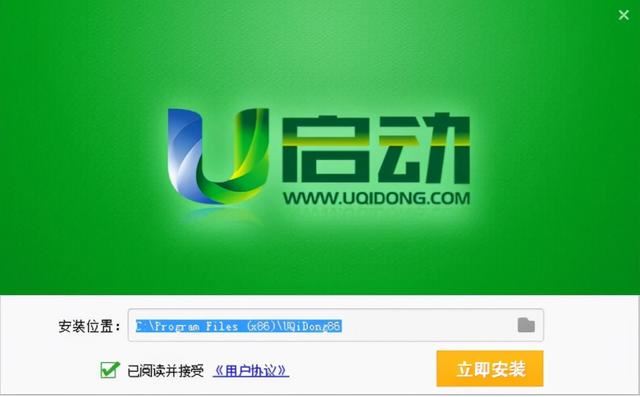
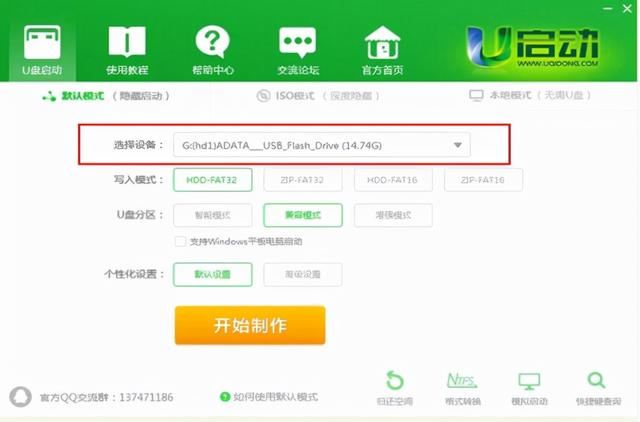
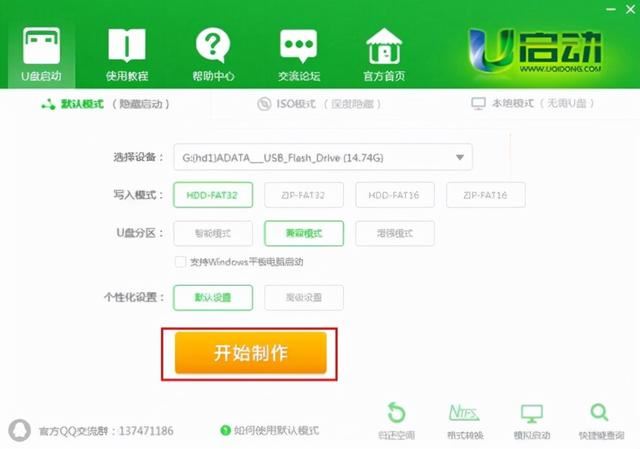
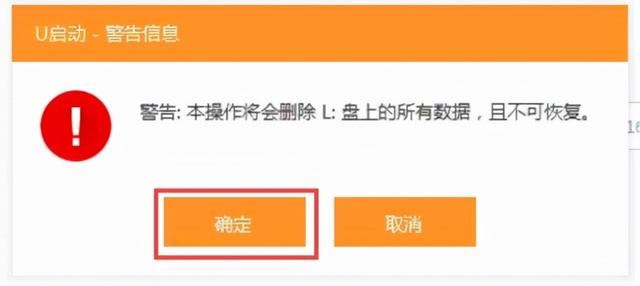
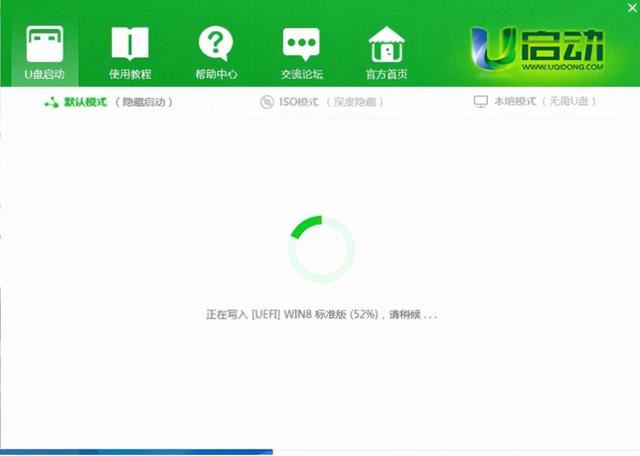
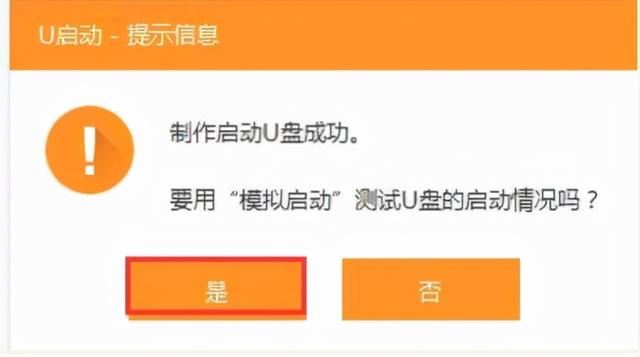
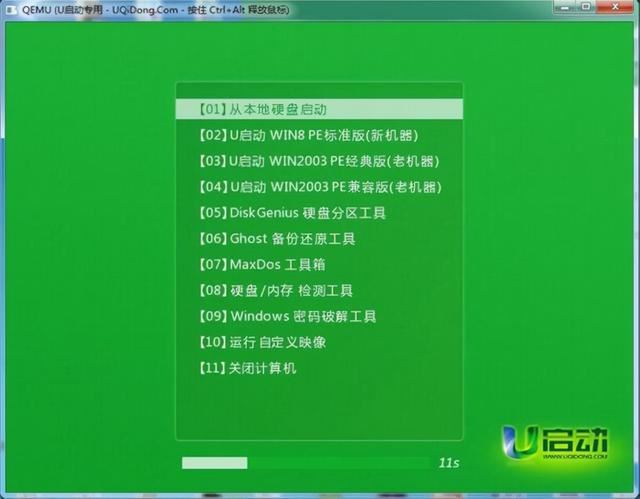
如何制作u启动装机u盘,制作u启动启动u盘准备工具:
一、u启动u盘启动盘制作工具
二、前我们需要准备一个能够正常使用的u盘,建议大家准备一个容量不小于8g的u盘
1、首先从尊龙凯时首页官网尊龙凯时首页下载u盘启动盘制作工具,并安装到电脑当中;如图所示:
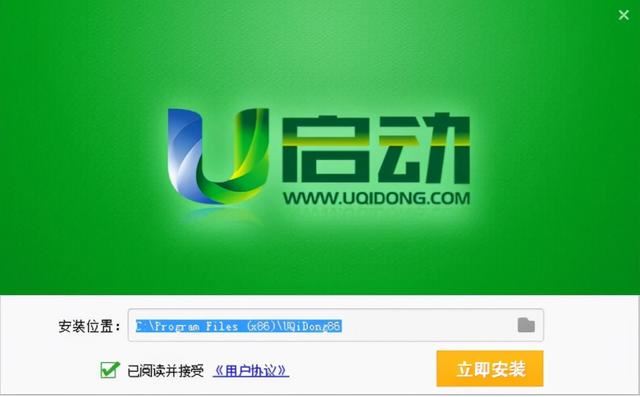
2、安装完成之后打开软件,并将u盘插入电脑当中,软件会自动识别到u盘的信息以及名称;如图所示:
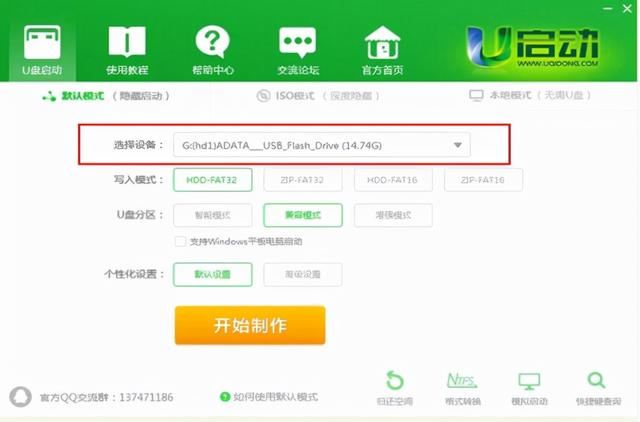
3、无需更改任何设置,直接点击“开始制作”即可;如图所示:
备注:关于写入模式和u盘分区,u启动为您推荐的为较佳模式,若无特别需求,您无需做任何改动。
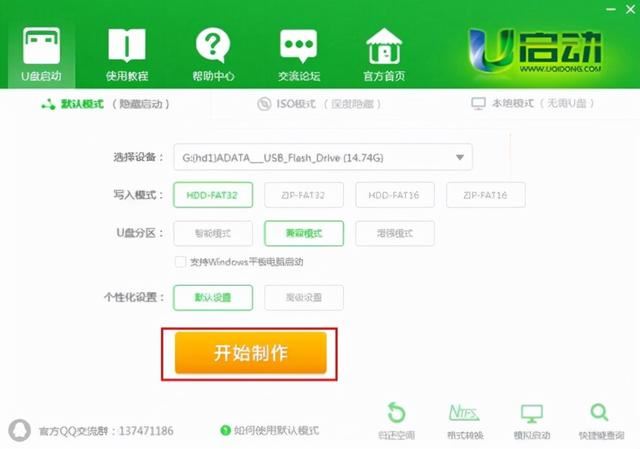
4、此时,系统会弹出警告提示会清除u盘上所有的数据,确认u盘中没有重要文件之后点击“确定”开始制作。(如有重要文件,请先将u盘的文件复制到其他计算机上再开始制作);如图所示:
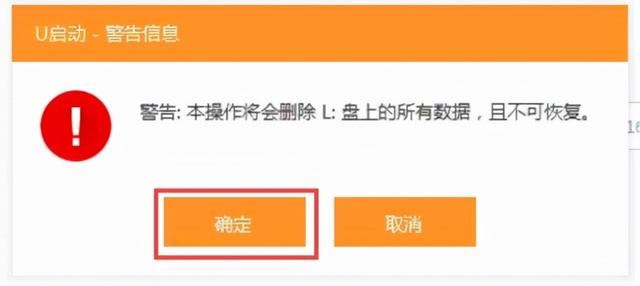
5、制作u盘启动盘需要等待一段时间,制作的过程请勿进行与u盘相关的任何操作;如图所示:
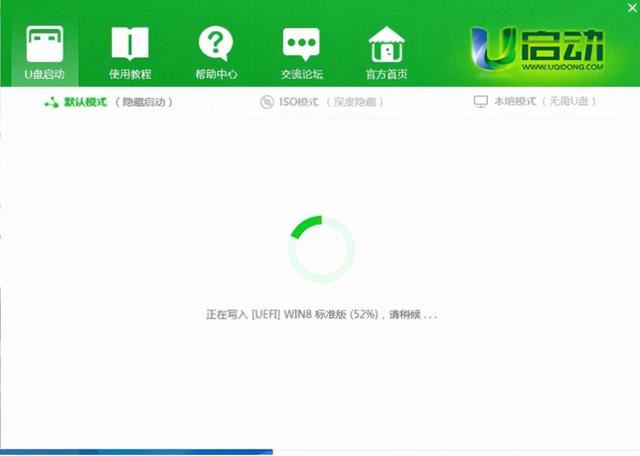
6、制作完成后系统会弹出“是否进入模拟启动”的提示框,点击“是”,进行模拟测试;如图所示:
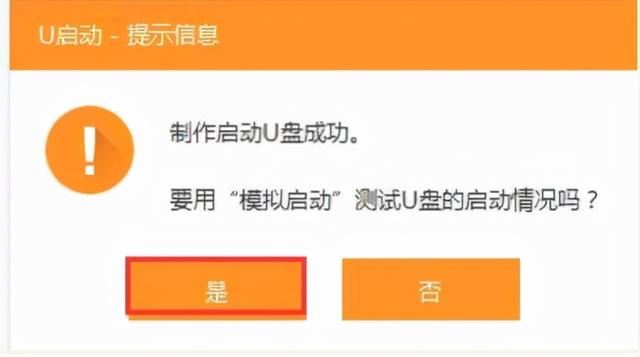
7、直到进入pe主菜单界面后关闭即可。这样u盘启动盘制作就完成了。
注意:模拟启动仅作为启动模拟,切勿进一步操作,测试完成之后按组合键“ctrl alt”释放出鼠标,点击右上角的关闭图标退出模拟启动测试。如图所示:
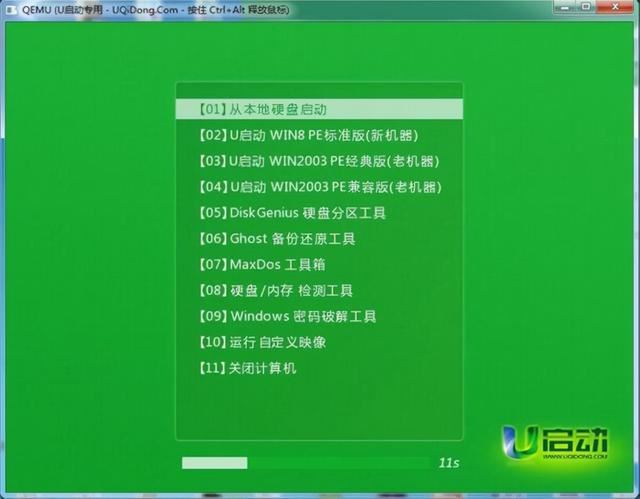
总结
以上是尊龙凯时首页为你收集整理的uu盘如何制作pe系统教程-(如何制作u盘pe系统)的全部内容,希望文章能够帮你解决所遇到的问题。
- 上一篇: 华硕笔记本开机进u盘-(华硕笔记本开机进
- 下一篇: 启动时检测不到u盘启动-(启动时检测不到
